Ang Windows 11 ay isang visual na kasiyahan kumpara sa mga mas lumang bersyon. Ngunit kapag ang iyong display ay nagsimulang kumukutitap, nagiging imposibleng tumutok sa gawaing nasa kamay. Ang mga dahilan ng pag-flick ng screen sa Windows 11 ay kinabibilangan ng mga maluwag o sira-sirang cable, mga problema sa GPU o mga driver nito, o isang hindi tugmang app. Ngunit huwag mag-alala! Sinaklaw namin ang lahat ng posibleng paraan upang maibalik ang display sa orihinal nitong estado.
Talaan ng Nilalaman
1. Suriin ang Iyong Mga Kable at Muling Ikonekta ang mga Ito
Bago magpatuloy sa mga pag-aayos ng software para sa pagkutitap ng screen sa Windows, suriin ang iyong mga koneksyon sa cable. Naaangkop ito para sa mga gumagamit ng desktop at mga gumagamit ng laptop na may panlabas na monitor na umaasa sa mga cable ng HDMI o DisplayPort upang ikonekta ang kanilang monitor sa PC. Idiskonekta ang mga cable, suriin ang mga pin, at muling ikonekta ang mga ito. Gayundin, maghanap ng mga palatandaan ng pinsala, lalo na sa paligid ng mga dulo ng cable na malamang na pumutok sa paglipas ng panahon. Dapat mong palitan ng bago ang mga cable sa mga ganitong pagkakataon.
2. Alisin at Muling Ikonekta ang Iyong GPU (Mga Gumagamit ng PC)
Ang isang maluwag na koneksyon sa GPU ay maaari ding maging sanhi ng pagkutitap ng display. Kaya, buksan ang iyong PC cabinet at maingat na idiskonekta ang lahat ng mga cable na konektado sa GPU. I-unlatch ang card mula sa slot ng PCIe. Linisin ang anumang uri ng alikabok at debris mula sa GPU at motherboard gamit ang isang brush at pagkatapos ay muling ikonekta ito. Kung nakikita mo pa rin ang pagkutitap ng screen, subukang ikonekta ang GPU sa isa pang PCIe slot at i-on muli ang PC.
3. Screen Flickering Test ng Microsoft
Ang Microsoft ay may opisyal na pahina na nakatuon sa pagtukoy at pag-aayos ng mga isyu sa screen flickering sa Windows. Una, kailangan mong suriin kung ang isyu ay laganap sa buong system o hindi. Ilunsad ang Task Manager sa iyong PC at tingnan kung kumikislap ang window o hindi. Kung ito ay kumikislap, tumuturo ito sa isang pinagbabatayan na isyu sa driver sa iyong PC. Kung wala kang nakikitang ganoong gawi sa window ng Task Manager, tanda ito ng hindi pagkakatugma ng app. Nag-install ka ba ng app kamakailan? Subukang i-uninstall ito.
4. Lumipat sa Tamang Refresh Rate
Ang bawat display ay sumusuporta sa isang paunang natukoy na refresh rate na kung saan ay ang bilang ng mga larawan na maaari nitong i-update sa isang segundo. Ang mas mataas na mga rate ng pag-refresh ay nagdudulot ng higit na pagkalikido at nagbibigay ng pangkalahatang mas magandang visual na karanasan. Ngunit ang paggamit ng maling refresh rate ay maaaring magdulot ng pag-igting ng screen at pagkutitap sa mga monitor ng Windows. Narito kung paano ito isaayos:
1. Pindutin ang Windows key, i-type ang advanced na display, at pindutin ang Enter.
2. Mag-scroll pababa sa seksyong Pumili ng refresh rate at mag-click sa arrow icon upang palawakin ang drop-down na listahan. Piliin ang tamang refresh rate na sinusuportahan ng iyong monitor.
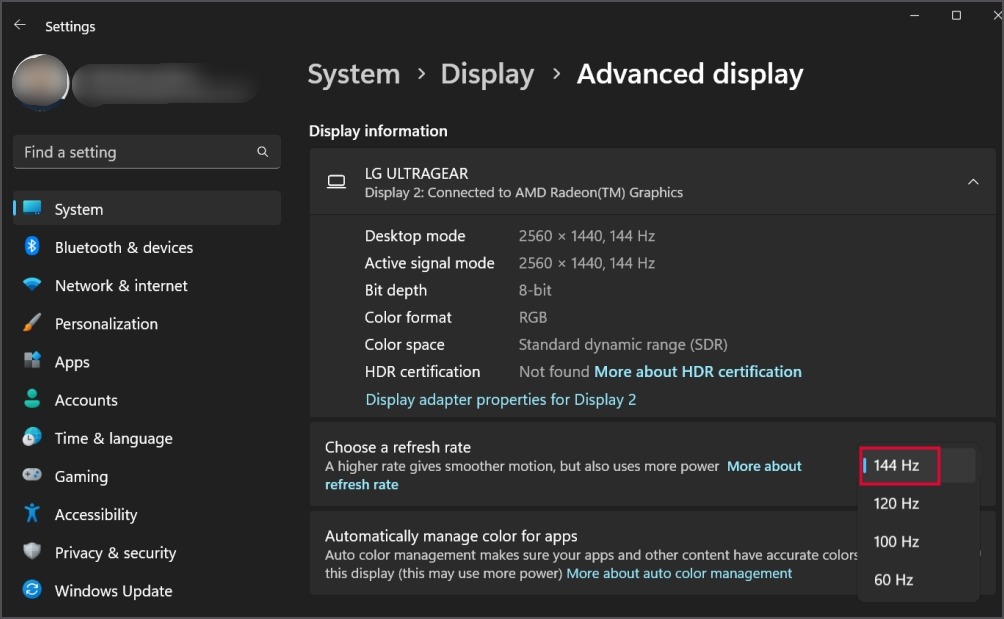
3. Isara ang Settings app.
5. I-disable ang Hardware Acceleration
Ang Hardware Acceleration ay nag-aalis ng mga graphical na gawain sa GPU. Ngunit sa ilang mga kaso, maaari itong mabigo sa pag-render ng mga frame nang maayos at maging sanhi ng pagkutitap. Narito kung paano ito i-disable:
1. Pindutin ang Windows key, i-type ang Graphics, at pindutin ang Enter.
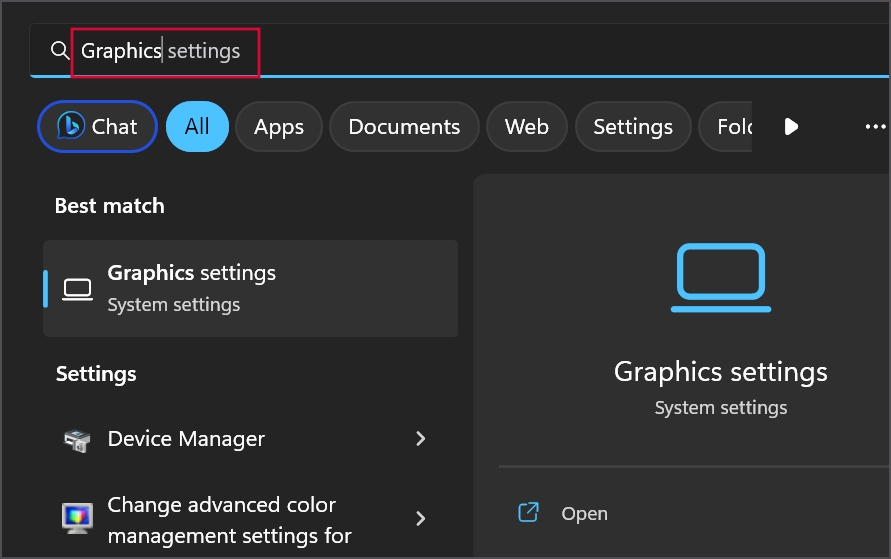
2. Palawakin ang seksyong Mga advanced na graphics mga setting . Mag-click sa toggle sa tabi ng Hardware-accelerated GPU scheduling na opsyon upang huwag paganahin ito.
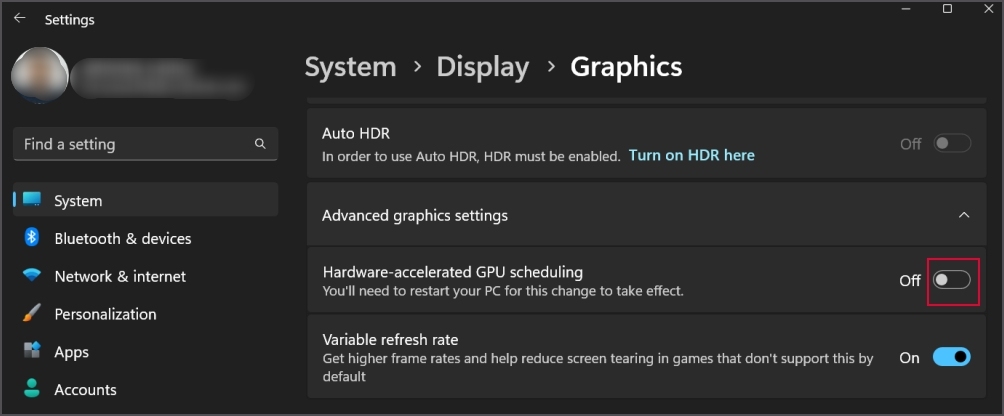
3. Isara ang Settings app.
6. Ayusin ang Mga Isyu sa Iyong Display Driver
Maaaring magresulta sa pagkutitap ng display ang mga corrupt o lumang display driver. Kaya, dapat mong i-update ang driver ng display sa pinakabagong magagamit na bersyon at suriin kung nakakatulong ito. Kung hindi, kailangan mong muling i-install ito. Narito kung paano ito gawin:
1. Mag-right click sa Start button upang buksan ang Power User na menu. Piliin ang opsyong Device Manager.
2. Palawakin ang seksyong Mga display adapter. Mag-right-click sa display driver at piliin ang opsyong I-update ang driver.
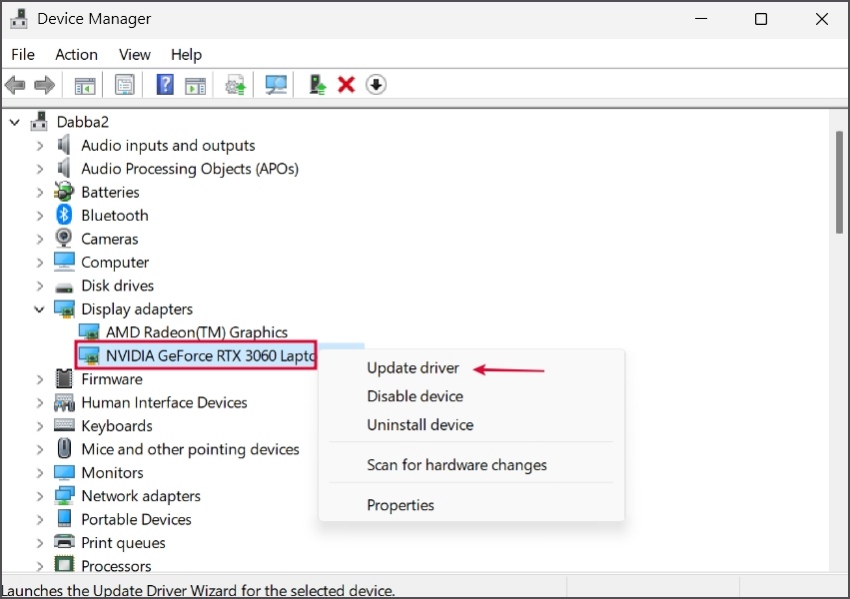
3. Mag-click sa opsyon na Awtomatikong maghanap ng mga driver. Hintaying ma-download at mai-install ng tool ang pinakabagong bersyon. Isara ang Device Manager
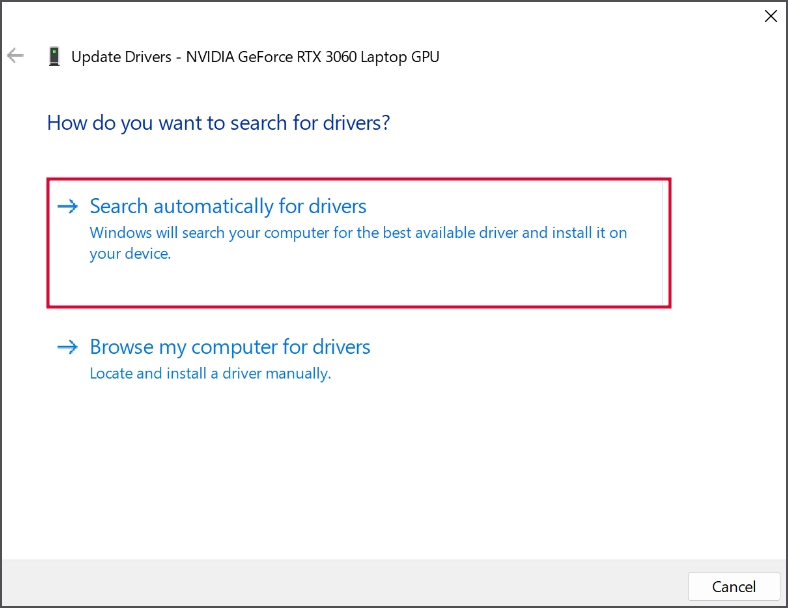
4. I-restart ang iyong PC.
Kung walang epekto ang pag-update ng driver, dapat mo itong alisin at muling i-install. Ganito:
1. Mag-right click sa Start button upang buksan ang Power User na menu. Piliin ang opsyong Mga naka-install na app.
2. Hanapin ang display driver at mag-click sa icon na meatballs . Mag-click sa button na I-uninstall .
3. Muling kumpirmahin ang iyong desisyon sa pamamagitan ng pag-click sa I-uninstall button muli.
4. Ngayon. bisitahin ang website ng tagagawa ng GPU (NVIDIA, AMD, o Intel) at i-download ang pinakabagong available na mga driver para sa iyong GPU.
5. Buksan ang installer file at sundin ang mga hakbang sa screen upang i-install ang driver sa iyong PC. I-restart iyong PC upang ilapat ang mga pagbabago.
7. Alisin ang Meddlesome Apps
Ang isang third-party na app ay maaaring sumalungat sa Windows at makagawa ng mga isyu sa pagkutitap ng screen. Walang madaling paraan upang mahanap ito ngunit maaari mo itong paliitin sa mga kamakailang pag-install. Una, dapat mong i-update ang lahat ng Microsoft Store app at third-party na app sa iyong computer. Magtatagal upang suriin at i-download ang mga update para sa bawat third-party na app sa pamamagitan ng mga setting ng in-app. Kung hindi iyon makakatulong, dapat mong i-uninstall ang sumasalungat na app. Narito kung paano ito gawin:
1. Mag-right click sa Start button upang buksan ang Power User na menu. Piliin ang opsyong Mga naka-install na app.
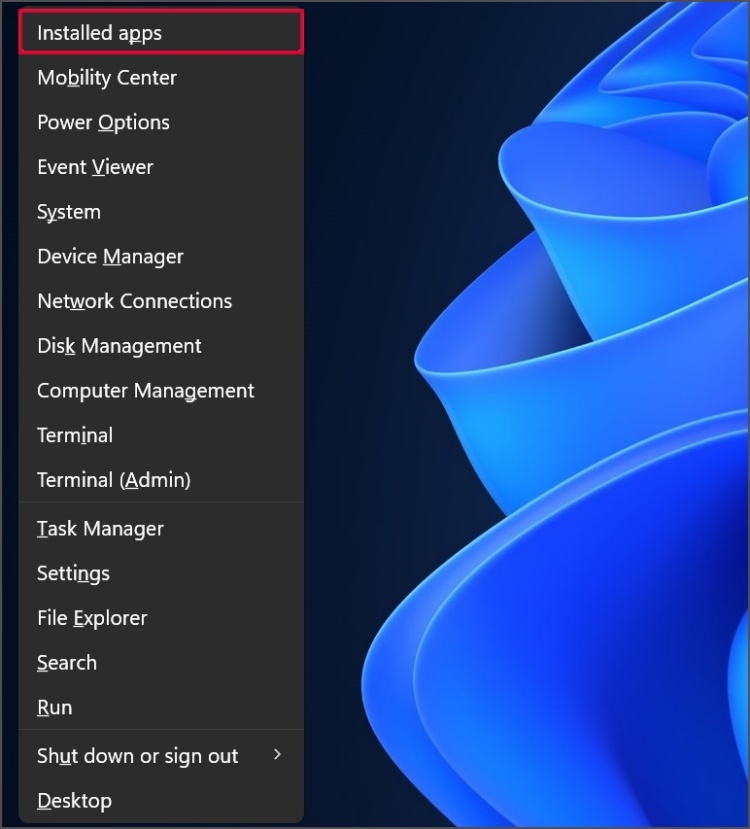
2. Ngayon, mag-click sa Pagbukud-bukurin ayon sa na drop-down na listahan at piliin ang Petsa ng pag-install na opsyon. Iuuri nito ang listahan sa pababang pagkakasunud-sunod ng petsa ng pag-install.
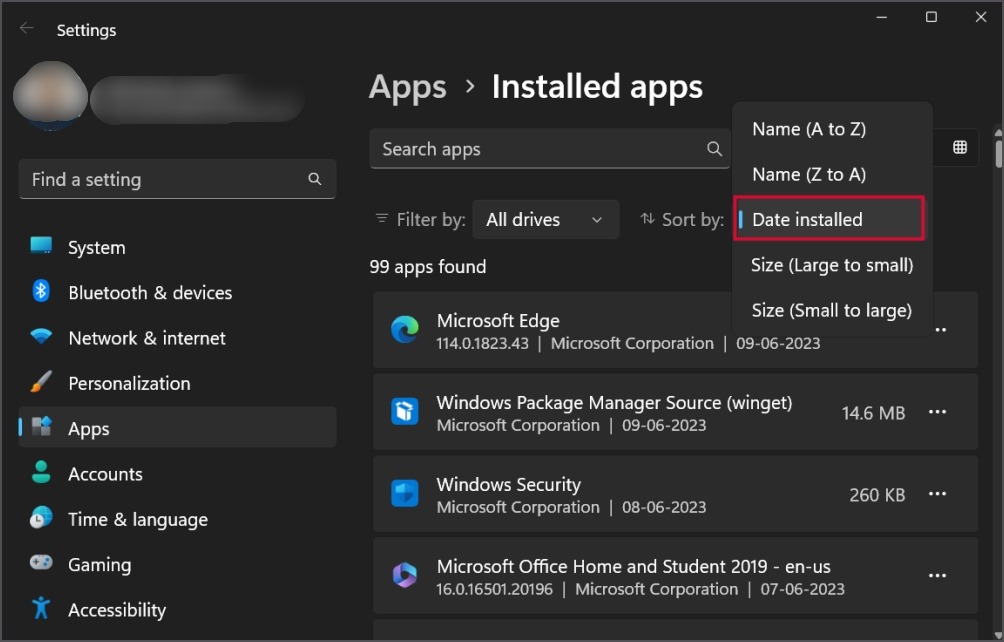
3. Mag-click sa icon na meatballs sa tabi ng app na pinakakamakailan mong na-install. Pagkatapos ay piliin ang opsyong I-uninstall .
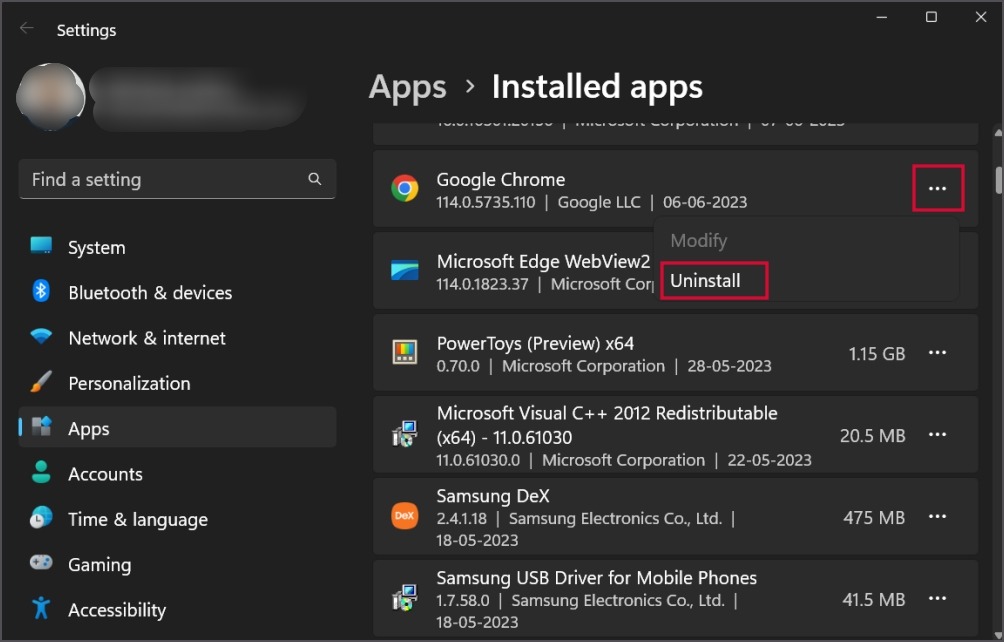
4. Mag-click muli sa I-uninstall button at pagkatapos ay sundin ang mga tagubilin sa screen upang alisin ang app.
5. Ngayon, bisitahin ang Microsoft Store o ang website ng manufacturer at muling i-install ang app. Suriin kung naganap muli ang pagkutitap na isyu.
8. Lumipat sa isang Bagong Profile ng User
Ang isang sirang profile ng user ay maaaring ang dahilan kung bakit kumikilos ang iyong display. Nalutas ng maraming user ang isyu sa pamamagitan ng paglikha ng bagong profile ng user. Narito kung paano ito gawin:
1. Pindutin ang Windows key, i-type ang cmd, at pindutin ang Ctrl + Shift + Enter key nang sabay-sabay.
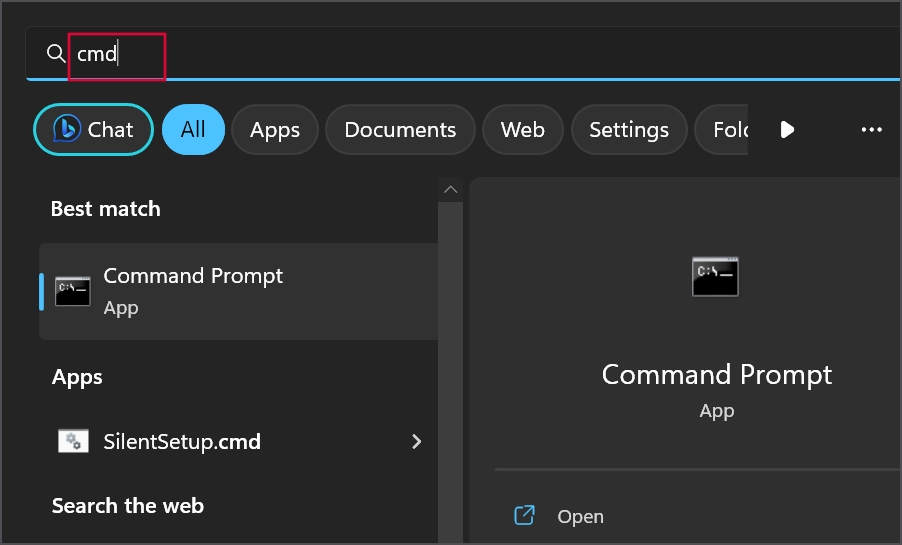
2. Mag-pop up ang User Account Control. Mag-click sa Oo button.
3. Ang command upang lumikha ng bagong user account ay:
net user username password/add
4. Dapat mong palitan ang username at password string ng pangalan at password na iyong pinili. Ganito ang hitsura ng aming command:
net user test 12345/add 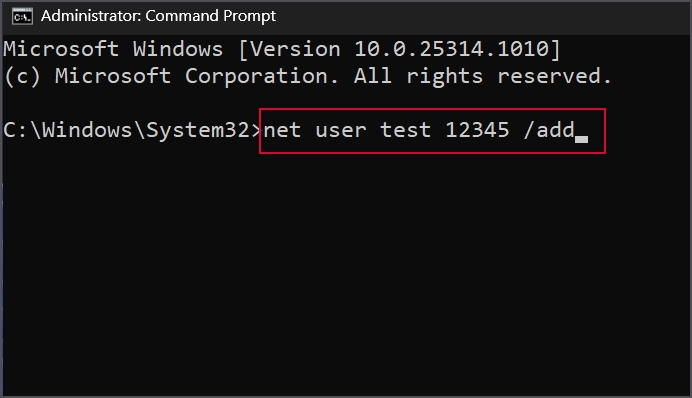
5. Isara ang Command Prompt window. Buksan ang Start menu at mag-click sa profile icon. Lumipat sa bagong likhang lokal na account.
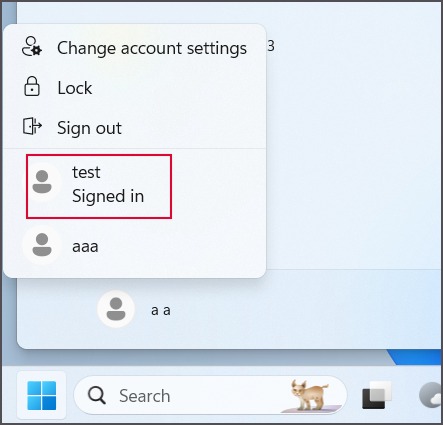
9. System Restore
Ang huling paraan ay ang i-restore ang iyong PC sa isang punto ng oras kung saan hindi nangyari ang flickering na isyu gamit ang System Restore. Ganito:
1. Pindutin ang Windows key, i-type ang rstrui.exe, at pindutin ang Enter.
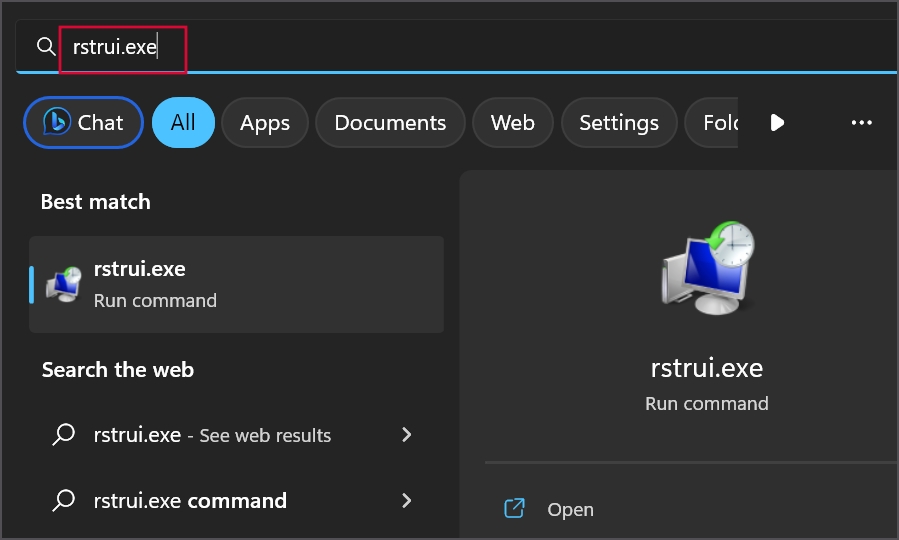
2. Mag-click sa Susunod button. Pumili ng restore point mula sa listahan batay sa petsa kung kailan sa tingin mo ay maayos ang lahat sa PC.
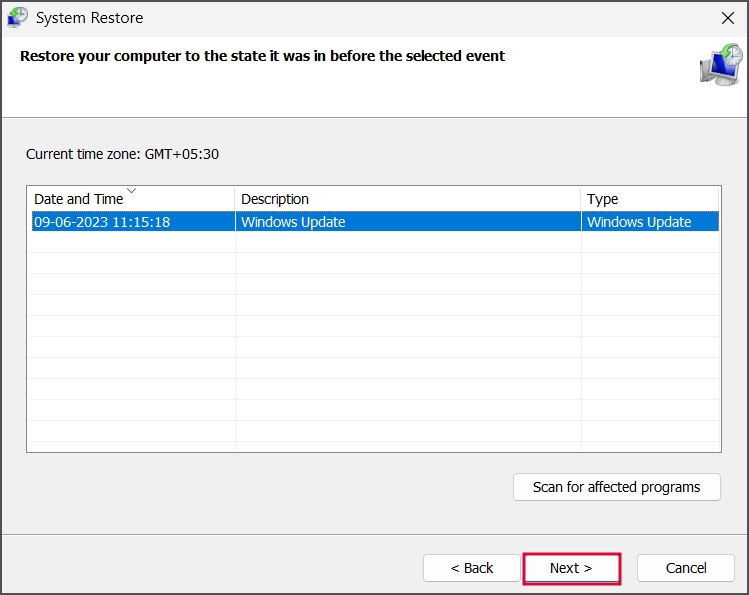
3. Sundin ang mga tagubilin sa screen upang bumalik sa isang restore point.
Ihinto ang Screen Flickering For Good
Ang isang pagkabalisa o pagkutitap na screen ay ginagawang imposibleng gumawa ng anumang trabaho sa kompyuter. Magsimula sa inirerekomendang pagsubok ng Microsoft at suriin ang GPU at mga koneksyon sa cable. Ayusin ang refresh rate at huwag paganahin ang hardware acceleration sa iyong PC. Panghuli, muling i-install ang mga GPU driver at may problemang app, at gumawa ng bagong profile ng user.